ロール紙をプリンターにセットする
以下の手順でロール紙をプリンターにセットします。
 重要
重要
-
ロール紙をセットする前に、トップカバー内部や排紙ガイドが汚れていないか確認してください。汚れている場合はあらかじめ清掃しておくことをお勧めします。(「トップカバー内部を清掃する」参照)
-
操作パネルのホーム画面で、[用紙セット]または[用紙交換]をタップする

 参考
参考-
ホーム画面が表示されていない場合は、ホームボタンをタップします。
-
-
[ロール紙をセットする]をタップする
 参考
参考-
使用しない用紙が給紙されている場合は、用紙を外すメッセージが表示されます。
画面に従って用紙を取り外した後、次の手順に進んでください。
-
-
図の位置に手を添えて、ロール紙カバーを開く

-
ロールホルダーのフランジ(A)を持って、ロールホルダーの軸をロールホルダー仮置き台(B)にセットする
その際、図のようにロールホルダーのフランジの[R]のラベル(C)と、プリンター本体の[R]のラベル(D)を合わせてセットしてください。

-
ロールホルダーのフランジ(A)を持って、左右のスライドガイド(B)に沿って水平にロールホルダースロットにセットする
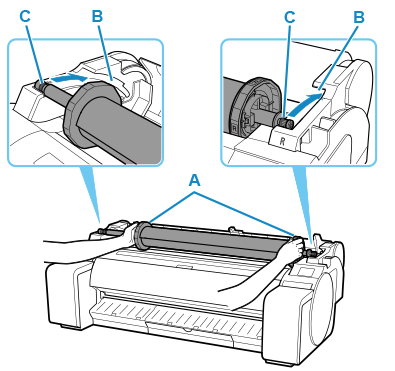
 注意
注意-
ロールホルダーの左右を間違えた状態で無理にセットしないでください。プリンターやロールホルダーを破損する場合があります。
-
ロールホルダースロットにセットするまでフランジから手を離さないでください。
-
セットするときに、スライドガイド(B)とロールホルダーの軸(C)の間に指が挟まれないように注意してください。
 重要
重要-
ロール紙の先端が斜めになっていたり折れていたりすると、正しく給紙されない場合があります。先端部分をはさみなどでカットしてまっすぐにしてください。
-
ロール紙を取り付ける向きが逆向きにならないようにセットしてください。
-
-
ロール紙の先端を給紙口(A)に差し込み、給紙動作を開始するまで送り込む
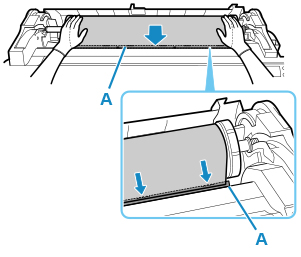
 重要
重要-
ロール紙の巻きが緩んでいる場合は、あらかじめ緩みを取ってからセットしてください。
-
ロール紙を送り込むときは、印刷面を汚さないように注意してください。印刷品質が低下する場合があります。ロール紙は、印刷面を保護するために、清潔な布手袋を着用して取り扱うことをお勧めします。
-
用紙にしわやカールがある場合は、しわやカールを取ってからセットしてください。
-
用紙の右端とロールホルダーの間に、すきまが開かないようにセットしてください。

-
-
給紙動作が始まったあと、[ロール紙残量管理]の設定やロール紙に印刷されているバーコードによって、以下の操作を行う(「ロール紙の残量を管理する」参照)
-
[ロール紙残量管理]で[無効]または[残量警告表示のみで管理]を選んでいる場合
操作パネルに用紙の種類を選ぶメニューが表示されます。操作パネルを操作して、使用する用紙の種類を選んでください。
-
[ロール紙残量管理]で[バーコードで管理]が選ばれ、バーコードが印刷されている場合
ロール紙に印刷されているバーコードから用紙の種類と残量が自動で検知されます。用紙の種類、長さを選ぶ必要はありません。
-
[ロール紙残量管理]で[バーコードで管理]が選ばれ、バーコードが印刷されていない場合
操作パネルに用紙の種類と長さを選ぶメニューが表示されます。操作パネルを操作して、使用する用紙の種類を選び、長さを入力してください。
 重要
重要-
[用紙種類の固定]を[有効]にしている場合、用紙の種類を選ぶ必要はありません。
-
ロール紙の先端に折れや汚れがある場合は[用紙カット]の操作を行って、ロール紙の先端をカットしてください。(「ロール紙のカット方法を設定する」参照)
-
操作パネルで用紙の種類を選ぶ場合には、プリンタードライバーで設定した用紙の種類と、プリンターにセットした用紙の種類が一致していることを確認してください。
 参考
参考-
選ぶ用紙の種類については、「用紙情報一覧」を参照してください。
-
-
図の位置を持って、ロール紙カバーを閉じる

 参考
参考-
ロール紙の先端に折れがあり、はさみなどでカットした場合や、汚れがある場合は、給紙完了後ロール紙の先端をカットします。(「ロール紙のカット方法を設定する」参照)
-
セットした用紙でヘッド位置調整を行うと、印刷品質が向上する場合があります。(「縦線のゆがみや色ずれを自動で調整する」参照)
-

